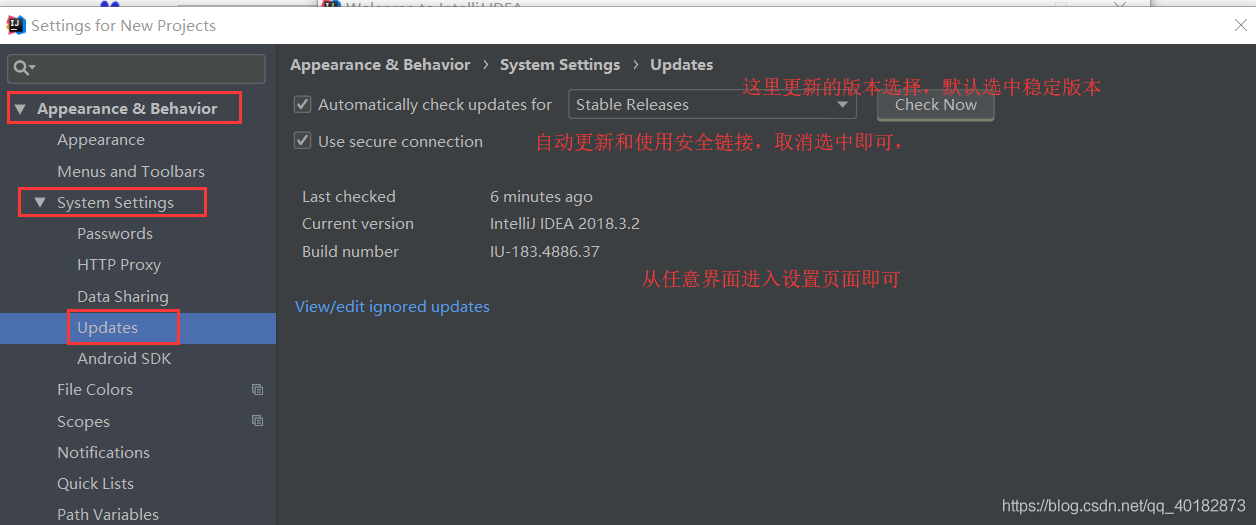版权声明:大家随便用------------------------------水个文章 https://blog.csdn.net/qq_40182873/article/details/85780539
IntelliJ IDEA的安装
idea从入门到精通总目录
idea的安装介绍
本文 仅仅是windows下的安装介绍
安装前置介绍
官网的安装文档:https://www.jetbrains.com/help/idea/install-and-set-up-product.html
安装环境要求
- 最低2 GB RAM,建议使用4 GB RAM
- 1.5 GB硬盘空间+至少1 GB用于缓存
- 1024x768最低屏幕分辨率
- JRE 1.8与IntelliJ IDEA发行版捆绑在一起。运行IntelliJ IDEA不需要在计算机上安装Java。Java开发需要一个独立的JDK。
- 对于windows的要求: 32位或64位版本的Microsoft Windows 10、8、7 (SP1)或Vista (SP2)
安装包下载地址
下载地址:https://www.jetbrains.com/idea/download/#section=windows

安装步骤
双击下载的文件,然后下一步即可,这里介绍部分的步骤
1.

2.
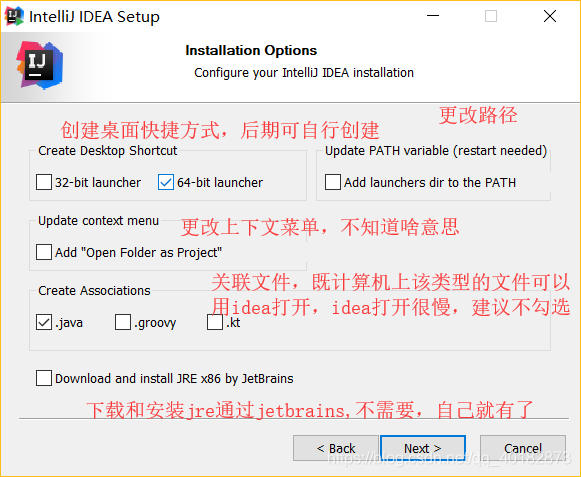
3.
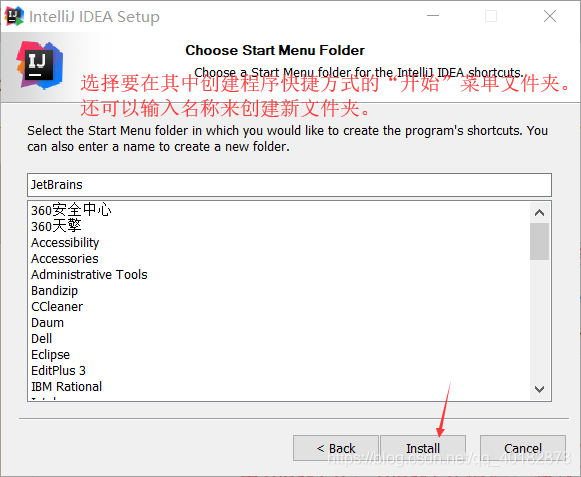
4.
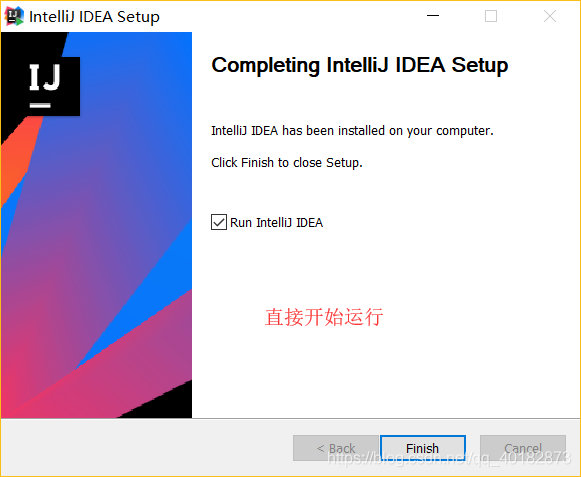
5.到这一步已经完成安装,剩下的是打开后的激活和部分个人设置

6.一下 如果有的话你设置即可,
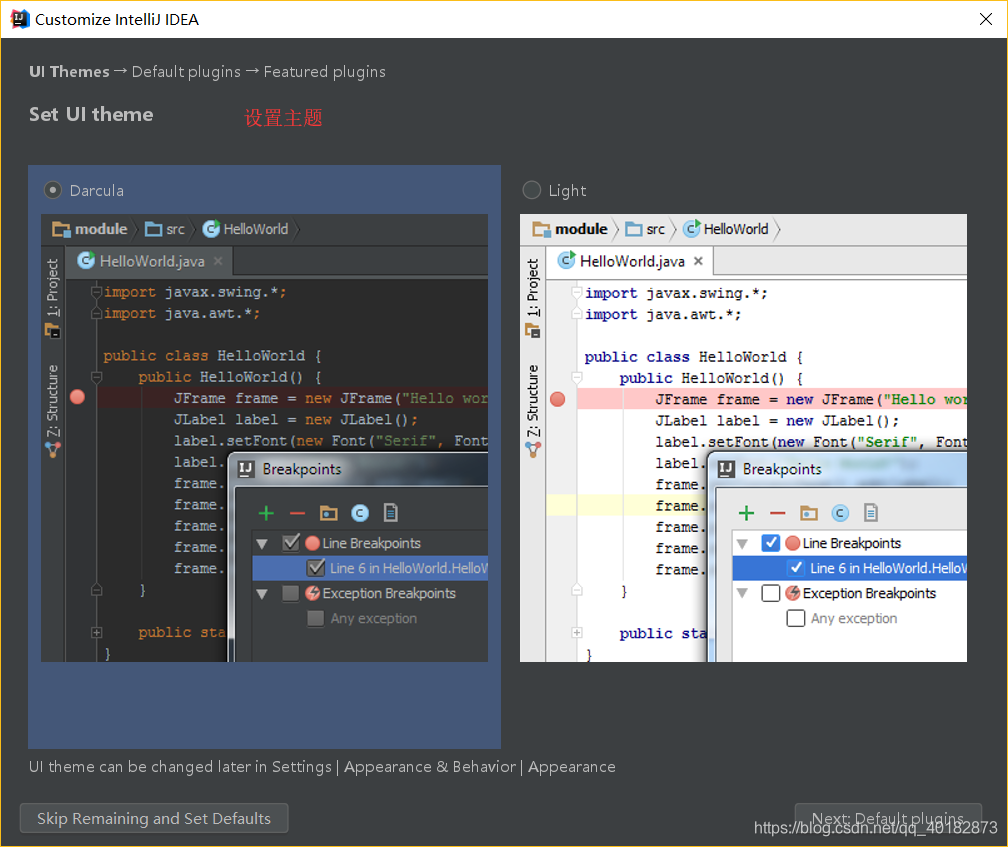
7.
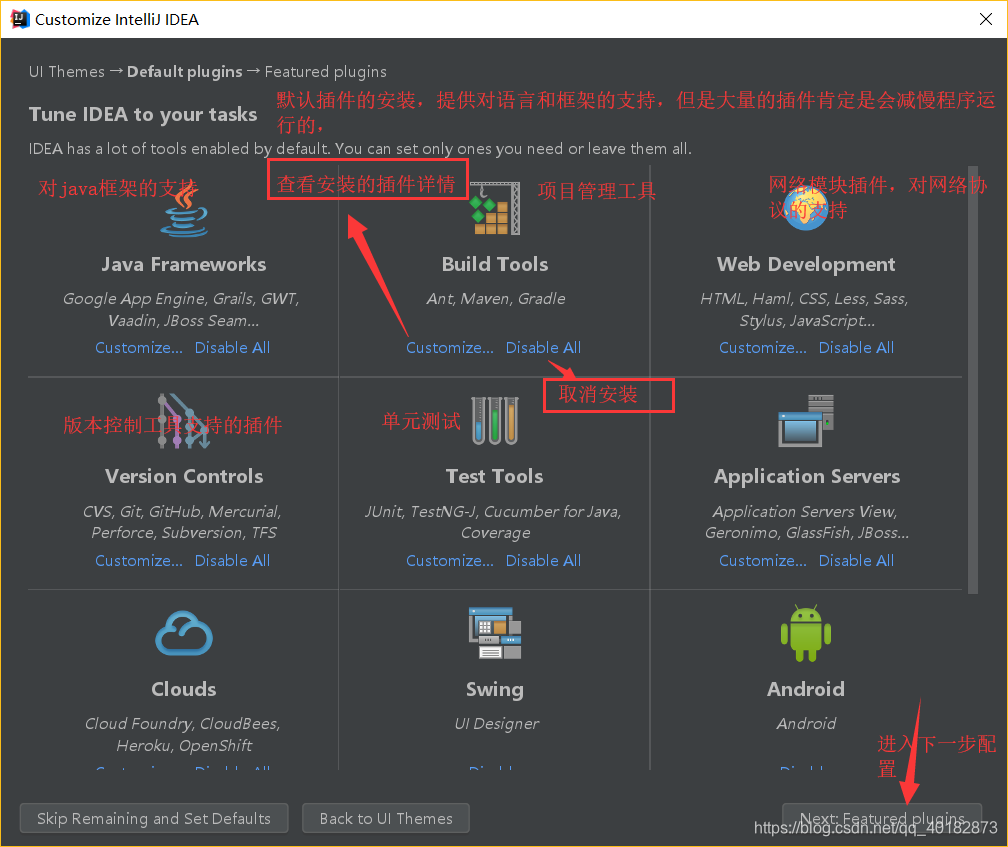
8.
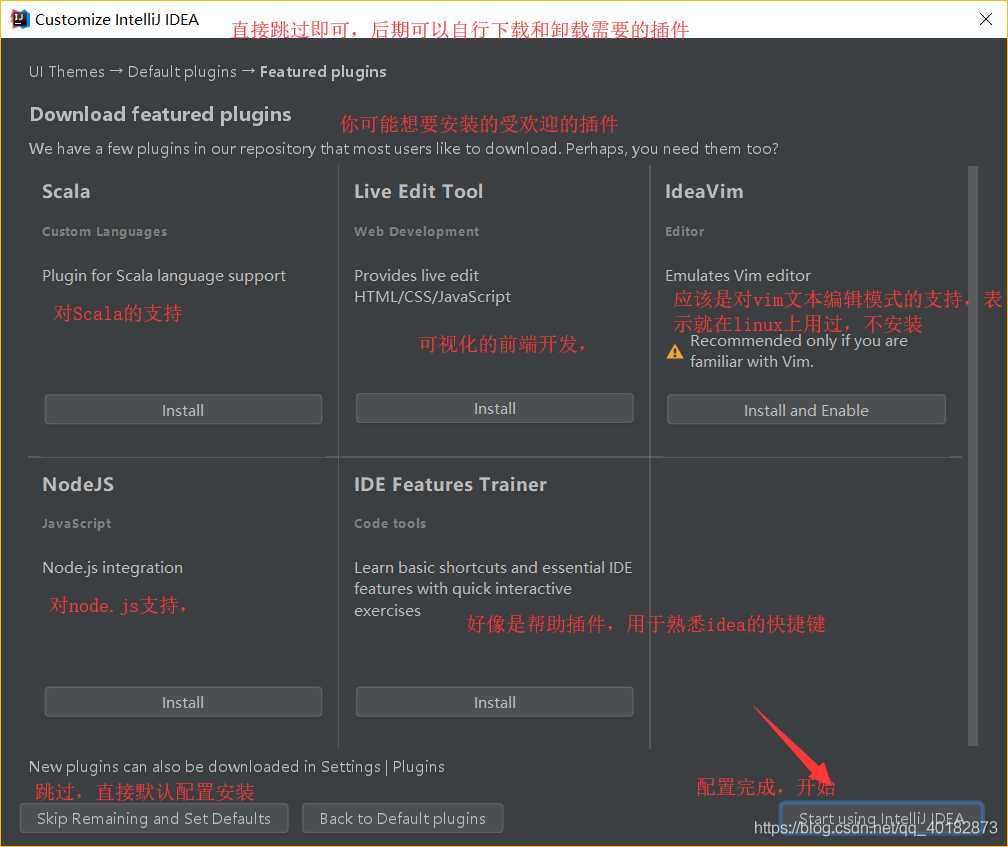
idea的安装目录和配置简单介绍
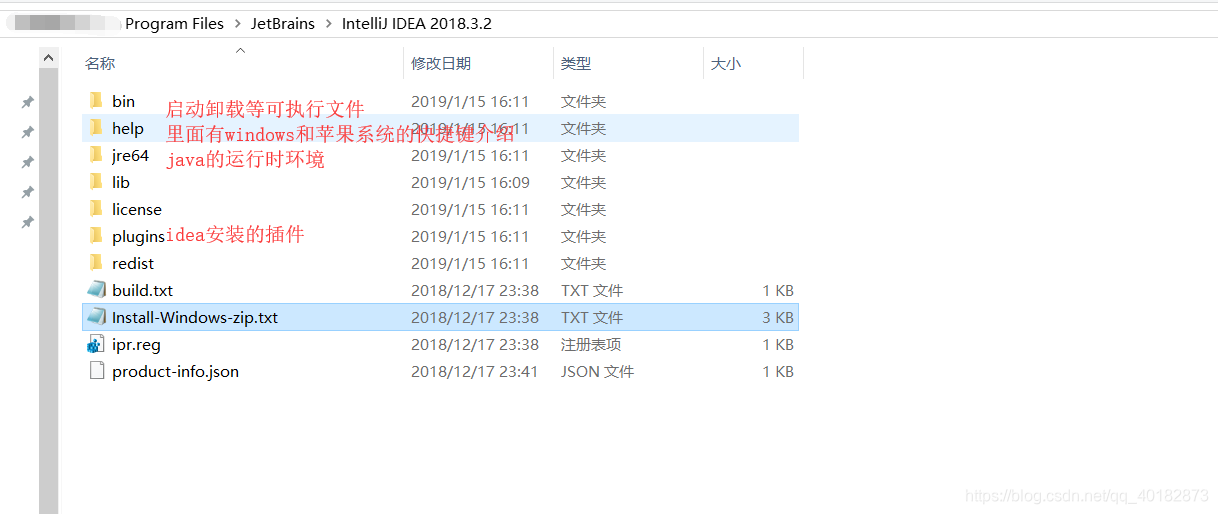 配置目录,但你需要一些别人的配置式,可以选择覆盖目录下的config文件
配置目录,但你需要一些别人的配置式,可以选择覆盖目录下的config文件
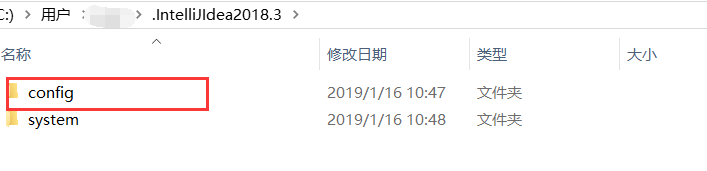
idea的激活和注册码(重要步骤)
打开应用,初次使用,设置完默认配置后。。你会遇到如下界面
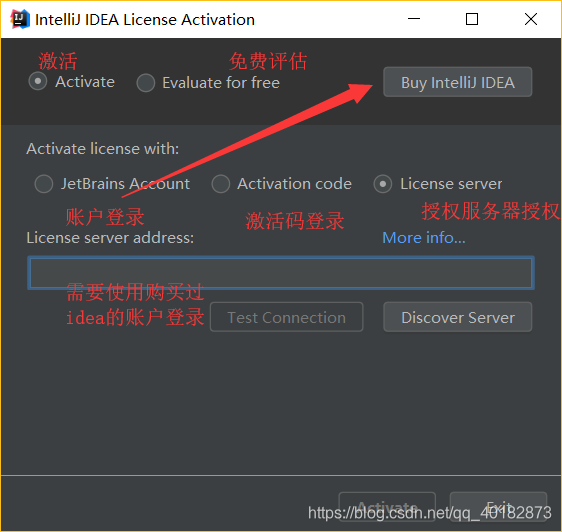
具体的安装方法介绍
具体我会介绍几种激活方法:
具体的激活方式来自于:http://idea.lanyus.com/
具体的激活帮助文档:http://idea.lanyus.com/help/help.html
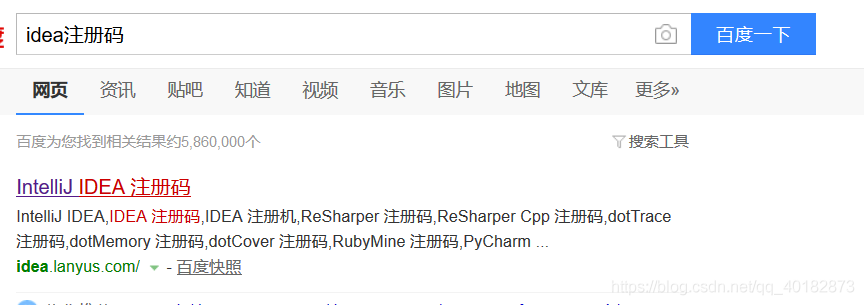
购买正版
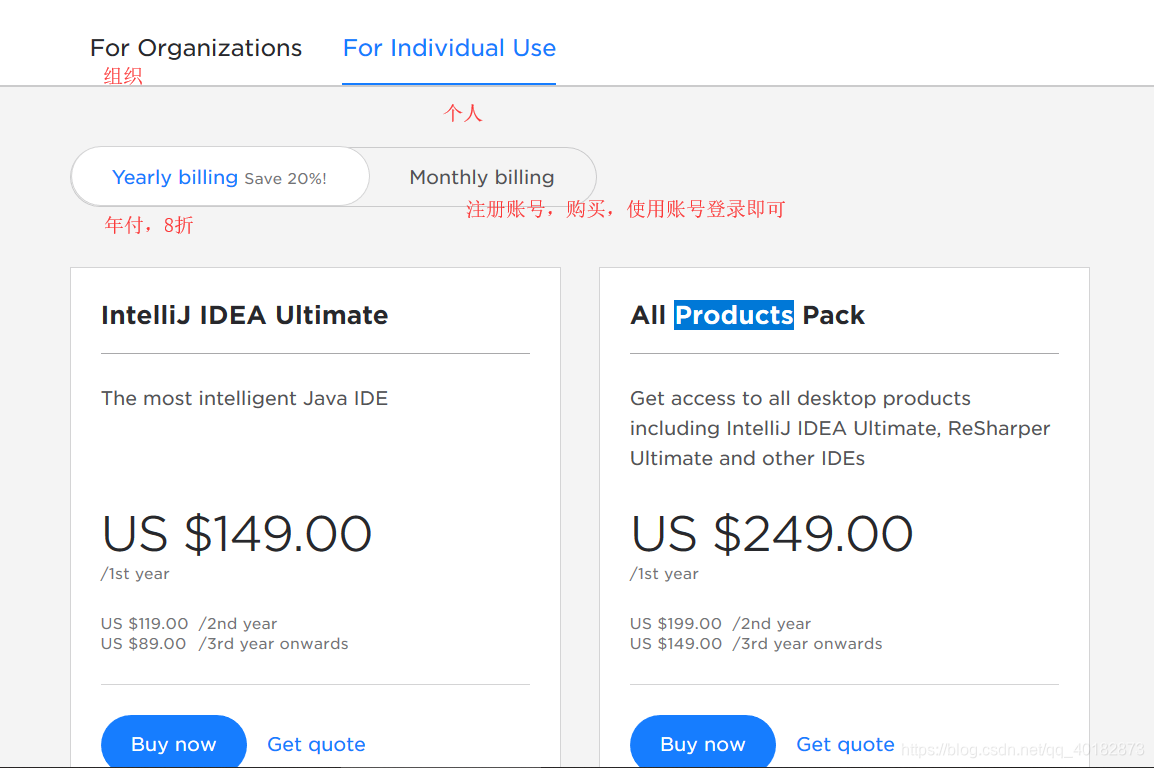
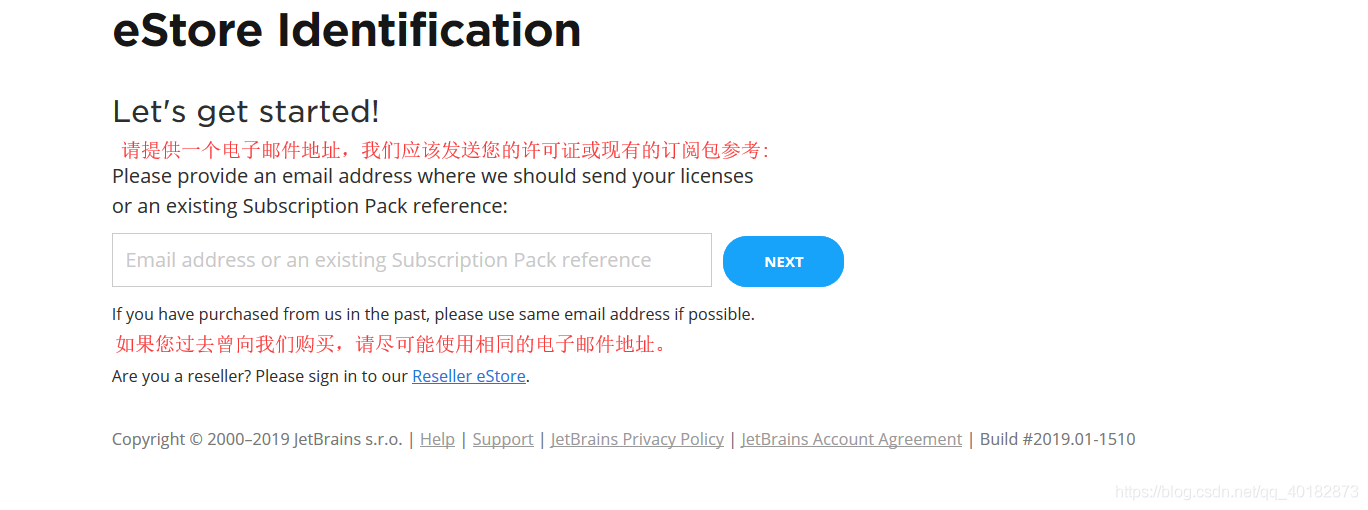
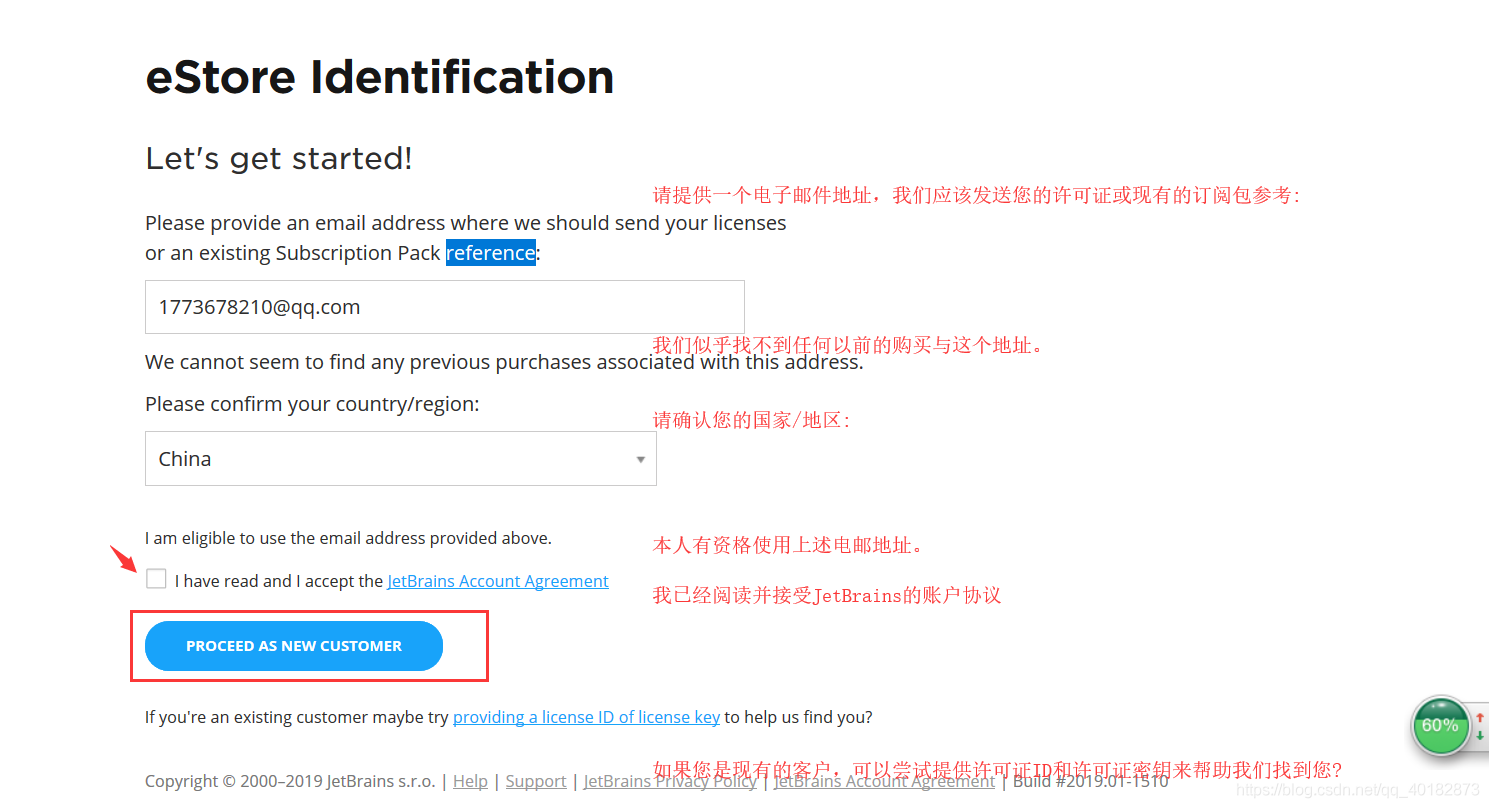
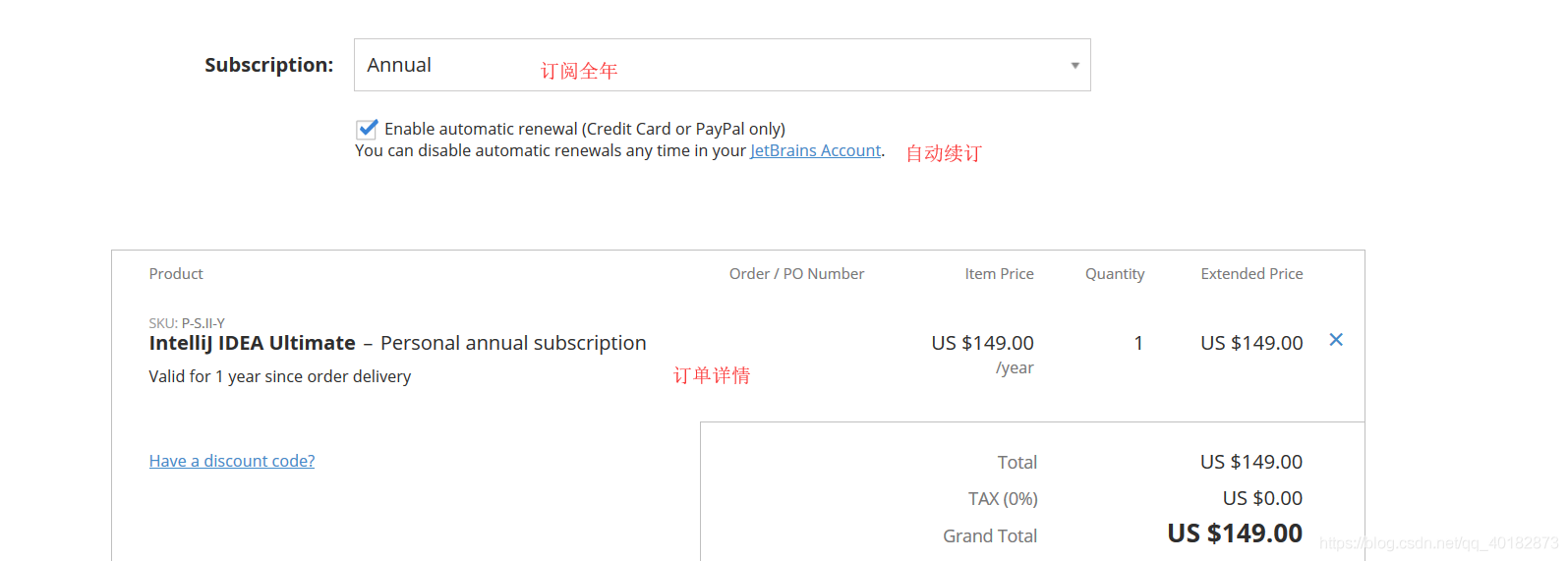
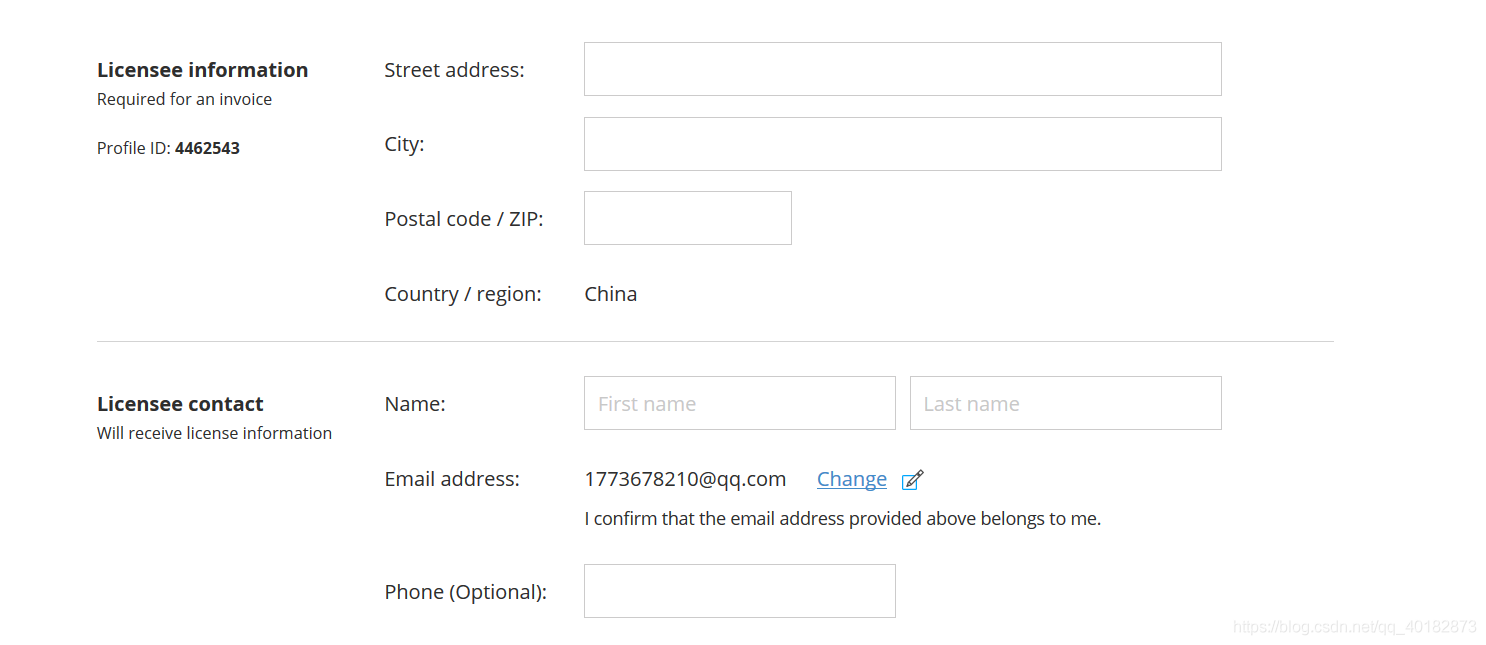
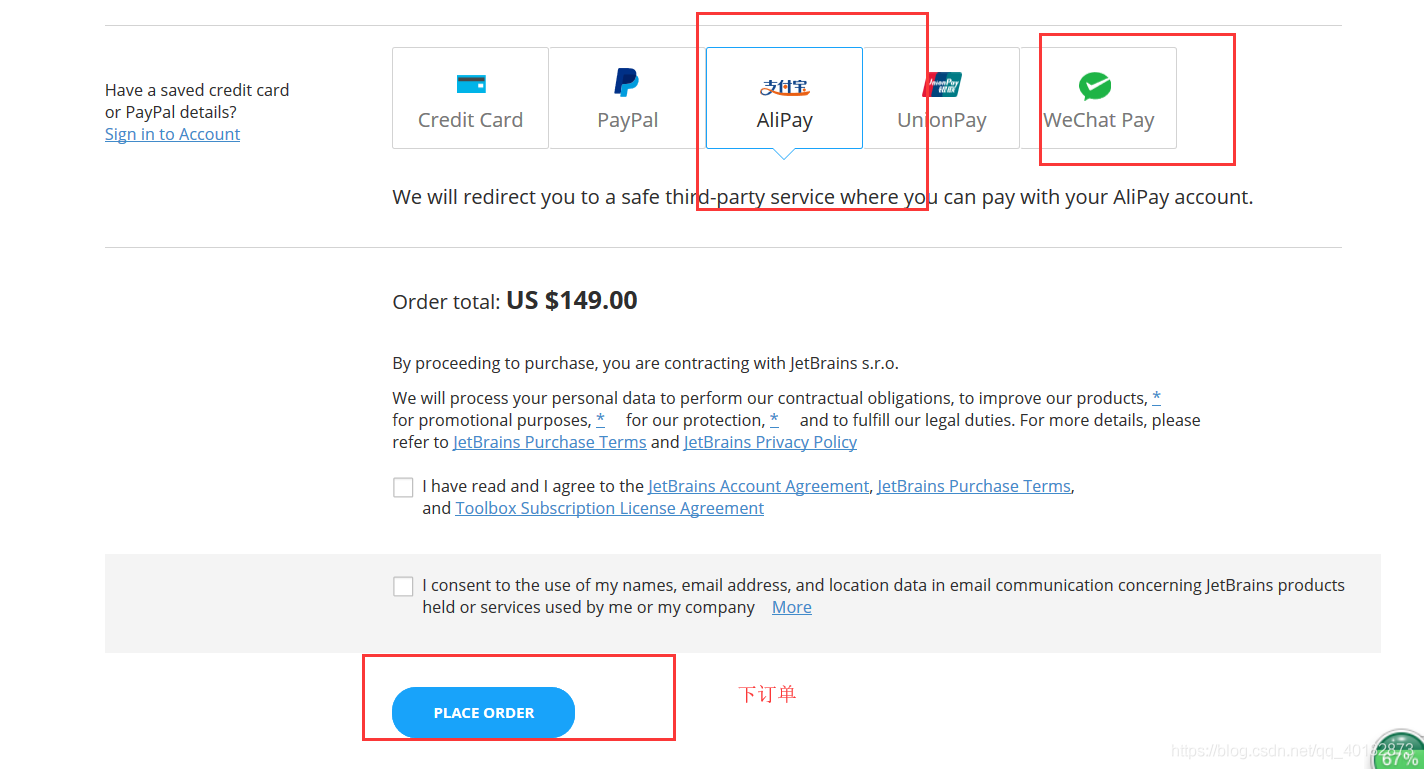
idea的申请试用
idea下载后自带30 天的试用期,好像可以更改系统时间来一直试用
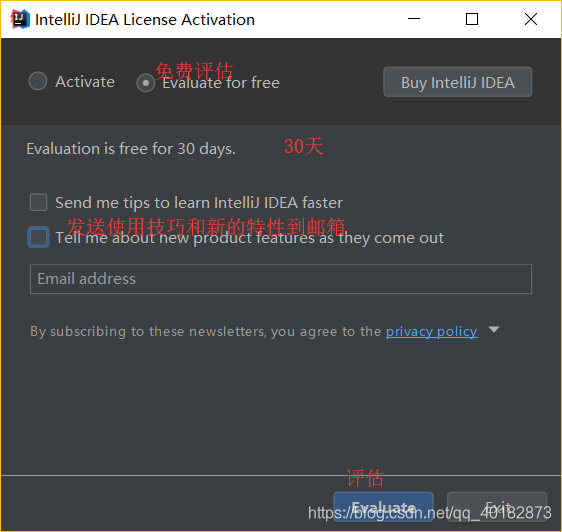
激活码激活
1.修改hosts文件
具体路劲:如下图
修改方法:剪切出去,修改完成后复制回来。
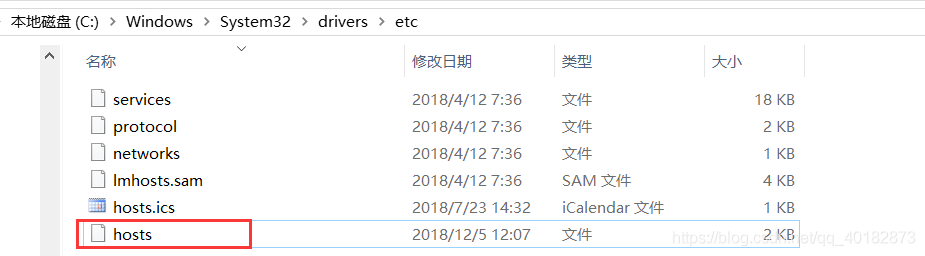
修改内容: 下图,添加 0.0.0.0 account.jetbrains.com

获取注册码
网址:http://idea.lanyus.com/
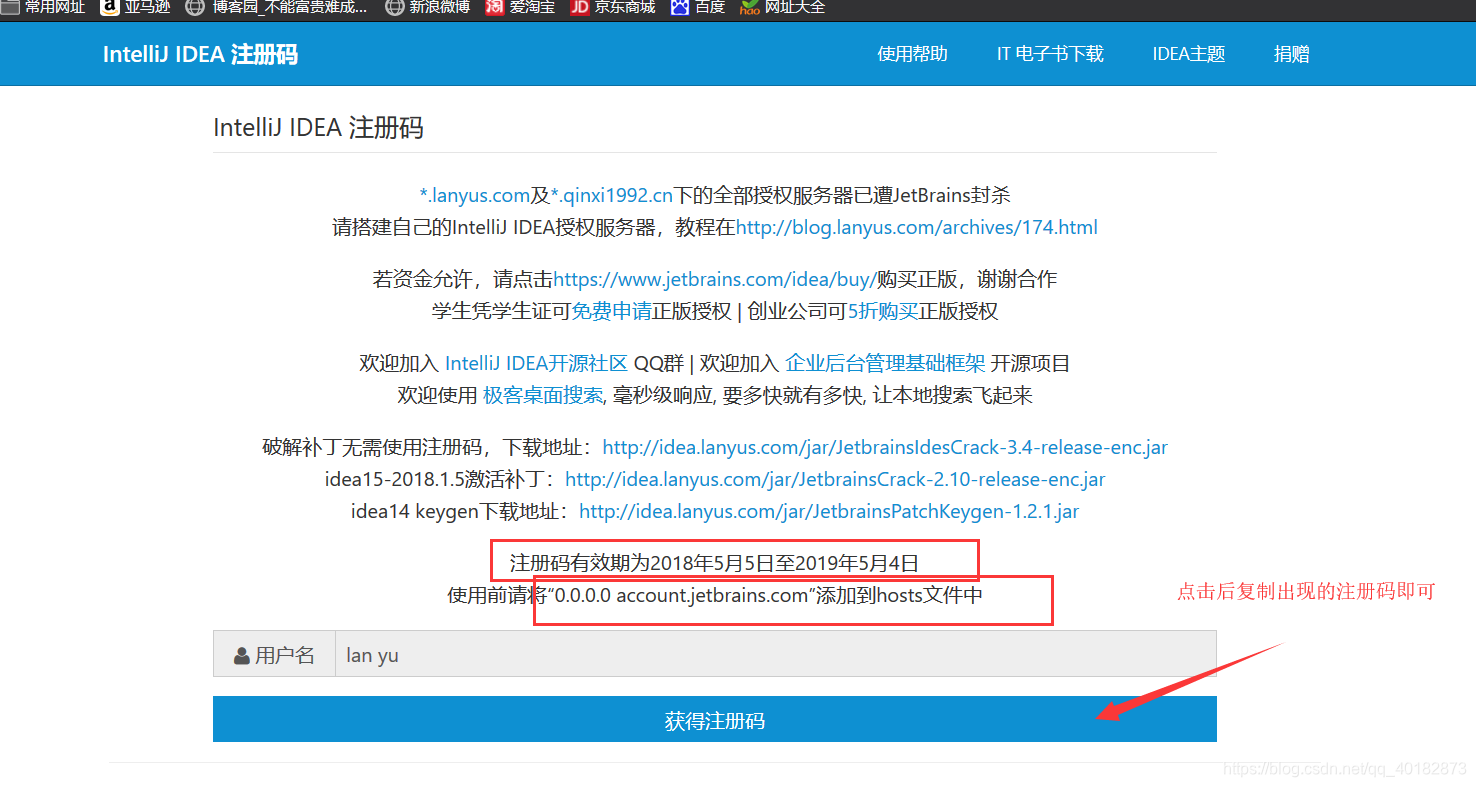 激活idea
激活idea
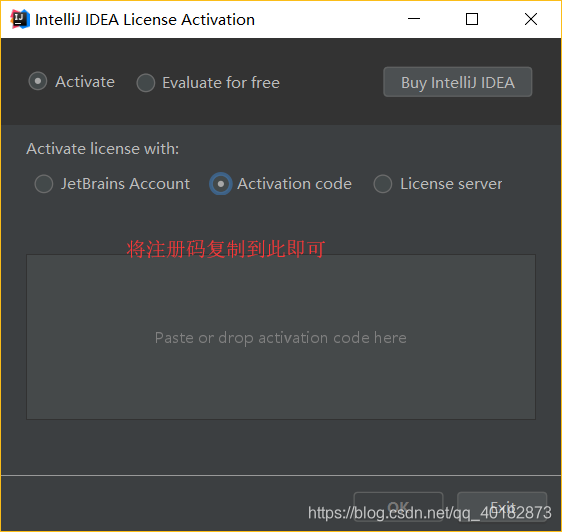
其他
1.具体就不说了:请参考 http://idea.lanyus.com/help/help.html
2.还有 极客小生的博客
idea卸载
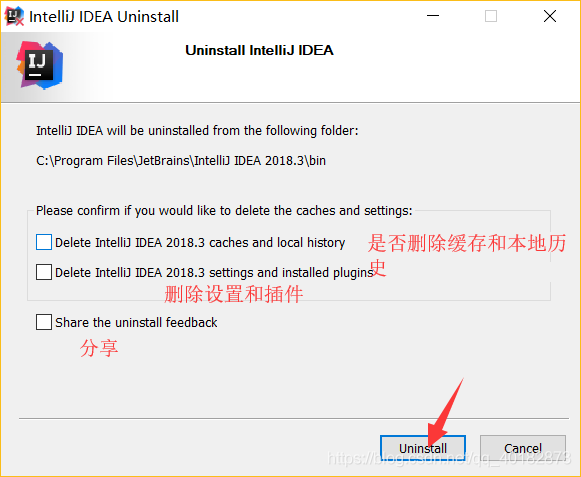
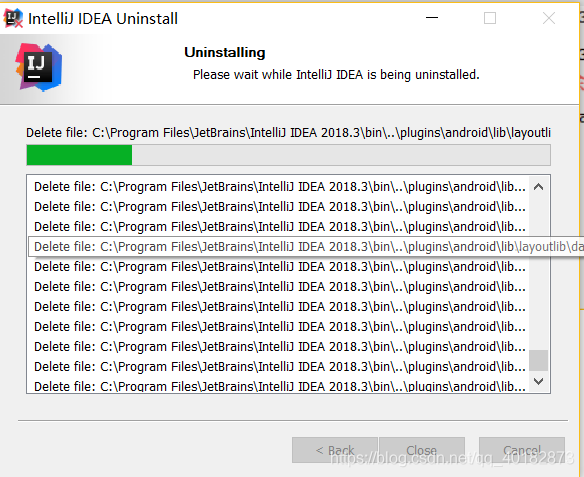
idea 的更新
- idea 的小版本之间是自动更新的,比如2018.3.1到2018.3.2版本之间的update;小版本之间的更新是添加补丁的形式。
- idea的大版本之间是不自动更新,需要按照单独下载安装,比如2018.2到2018.3。但是可以导入之前的版本的设置。一下是配置文件位置(当前用户的文件夹下),导入在安装中有介绍
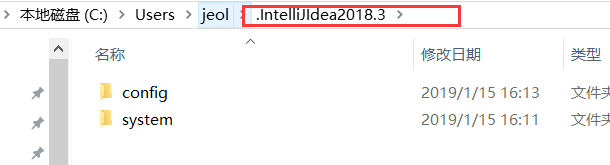
- idea设置不自动更新